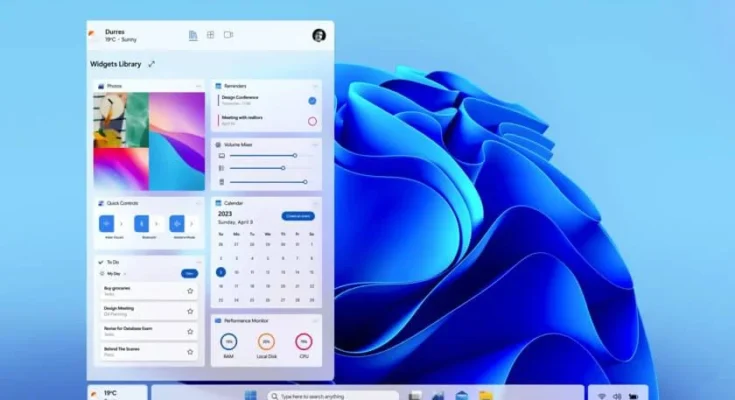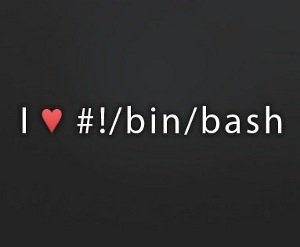Jak naprawić karta sieciowa Wi-Fi nie ma poprawnej konfiguracji protokołu IP
Błąd “karta sieciowa Wi-Fi nie ma poprawnej konfiguracji protokołu IP” może pojawić się, gdy karta sieciowa nie może uzyskać poprawnego adresu IP. Może to być spowodowane przez wiele czynników, takich jak:
- Problemy z serwerem DHCP
- Błędne ustawienia karty sieciowej
- Problemy z oprogramowaniem sprzętowym lub systemem operacyjnym

Jak rozwiązać problem
Oto kilka kroków, które możesz wykonać, aby rozwiązać problem:
- Sprawdź, czy serwer DHCP działa prawidłowo.
Aby to zrobić, możesz uruchomić następujące polecenie w wierszu polecenia:
ipconfig /all
W wynikach poszukaj linii DHCP Enabled. Jeśli wartość jest ustawiona na No, serwer DHCP nie działa. W takim przypadku skontaktuj się z administratorem sieci.
- Wyczyść pamięć podręczną protokołu DHCP.
Aby to zrobić, uruchom następujące polecenie w wierszu polecenia:
ipconfig /flushdns
- Spróbuj ponownie uzyskać adres IP.
Aby to zrobić, uruchom następujące polecenie w wierszu polecenia:
ipconfig /renew
- Sprawdź ustawienia karty sieciowej.
Otwórz Menedżera urządzeń i rozwiń pozycję Karty sieciowe. Kliknij prawym przyciskiem myszy kartę sieciową, która ma problem, i wybierz Właściwości.
Na karcie Protokół internetowy w wersji 4 (TCP/IPv4) upewnij się, że opcja Uzyskaj adres IP automatycznie jest zaznaczona. Jeśli opcja ta nie jest zaznaczona, spróbuj wybrać opcję Użyj następującego adresu IP i wpisać ręcznie adres IP, maskę podsieci i bramę domyślną.
- Zaktualizuj sterowniki karty sieciowej.
Odwiedź witrynę internetową producenta komputera lub karty sieciowej, aby pobrać najnowsze sterowniki.
- Wypróbuj inną kartę sieciową.
Jeśli wszystkie inne rozwiązania zawiodą, spróbuj użyć innej karty sieciowej.
Dodatkowe wskazówki
- Jeśli używasz komputera z systemem Windows, możesz uruchomić narzędzie do rozwiązywania problemów z siecią. Aby to zrobić, kliknij prawym przyciskiem myszy ikonę sieci na pasku zadań i wybierz Rozwiązywanie problemów.
- Jeśli używasz komputera z systemem Linux, możesz uruchomić następujące polecenie w wierszu polecenia, aby uzyskać pomoc dotyczącą rozwiązywania problemów z siecią:
ping google.com
To polecenie spróbuje połączyć się z serwerem Google. Jeśli połączenie się powiedzie, oznacza to, że karta sieciowa działa prawidłowo.